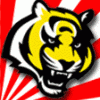มาแปลงเกม PS1 เล่นบน PSP กันเถอะ!!
มาแปลงเกม PS1 เล่นบน PSP กันเถอะ!!
~สอนกันง่ายๆ ตามสไตล์อนุบาลหมีแมว~
![]()
![]()
![]()
![]()
![]()
![]()
![]()
![]()
Quote
Check - สำหรับเกมแผ่นเดียวจบเท่านั้นนะคะ!!
 ค้นแผ่นจากกรุ ก่อนมุ่งสู่หนทางของอิมเมจไฟล์
ค้นแผ่นจากกรุ ก่อนมุ่งสู่หนทางของอิมเมจไฟล์
+เตรียมแผ่น PS1 ที่เคยสะสมไว้ เพื่อมาทำเป็นไฟล์อิมเมจ หรือจะไป Download ไฟล์อิมเมจ ISO จากเว็ปแจกเกมทั้งหลายก็ได้ค่ะ
+ถ้าจะทำไฟล์อิมเมจเอง จากแผ่นเกมเก่าๆ ที่เคยสะสมไว้ ก่อนอื่นเราต้องเตรียมโปรแกรมก่อนค่ะ ซึ่งในที่นี้ขอแนะนำ "ImgBurn" สุดยอดโปรแกรมครอบจักรวาล สำหรับการสร้างอิมเมจไฟล์จากแผ่น CD ต้นฉบับ และสามารถเบิร์นไฟล์อิมเมจได้ครอบคลุมแทบทุกสกุลเลย วิธีใช้ก็ง่ายแสนง่าย ที่สำคัญเป็นฟรีแวร์แจกฟรี แถมยังรองรับภาษาไทยอีกด้วย ซึ่งสามารถ Download เวอร์ชั่นปัจจุบัน (v2.5.5.0) ได้ที่นี่ กดจึ้ก!!
Note - ถ้าไป Download ไฟล์อิมเมจเกม PS1 จากอินเตอร์เน็ตมาแล้ว ให้ข้ามขั้นตอนข้างล่างนี้ไปเลยค่ะ
EXAM - วันนี้เราจะมาสาธิตการทำ EBoot เกม Disney's Hercules ให้ดูกันค่ะ

1.เอาแผ่นเกม PS1 ใส่ไดรฟ์เข้าไปเลย แล้วเปิดโปรแกรม ImagBurn ขึ้นมาค่ะ

2.เลือกที่ไอค่อน Create image file from disc เพื่อให้โปรแกรมสร้างอิมเมจไฟล์ จากแผ่น CD ที่ใส่เข้าไปค่ะ

3.ที่ช่อง Destination ให้เราเลือกตำแหน่งที่เราจะเก็บไฟล์อิมเมจที่สร้างเสร็จแล้วค่ะ

4.จากนั้นกดไอค่อนรูปแผ่น CD ที่อยู่ข้างล่างได้เลย ทีนี้ก็รอ รอ และรอ อย่างเดียว (ฮา) . . ง่ายมะคะ
Note ในหน้าจอสร้างไฟล์อิมเมจ หากกดติ๊กถูกที่ Eject Tray ไว้ พอโปรแกรมทำงานเสร็จแล้ว ถาดไดรฟ์จะเด้งออกให้เองโดยอัตโนมัติค่ะ แถมมีเพลงฮูล่าเพราะๆ ให้ฟังด้วยนะ
5.ไชโย!! เดินไปต้มมาม่ามา ยังไม่ทันได้กินเลย โปรแกรมก็ทำงานจนเสร็จสมบูรณ์จนได้ รวมๆ เวลาแล้วเบ็ดเสร็จแค่ 6.22 นาทีเท่านั้นเอง!!

6.นี่ไง
 ไฟล์อิมเมจที่ว่า จะได้มาเป็นไฟล์ Image.bin กับ Image.cue 2 ตัวนะ
ไฟล์อิมเมจที่ว่า จะได้มาเป็นไฟล์ Image.bin กับ Image.cue 2 ตัวนะ7.แค่นี้เกม Disney's Hercules ก็จะถูกถอดออกมาเป็นไฟล์อิมเมจได้เรียบร้อยแล้วนะคะ ซึ่งตรงนี้เราสามารถนำไปไร้ท์ใหม่ลงแผ่น CD-R เพื่อใช้เล่นกับเครื่อง PS1 จริงๆ , จะอัพโหลดขึ้นเว็ปฝากไฟล์ไว้แจกเพื่อนๆ หรือจะเอาไว้เล่นกับอีมูเลเตอร์ ePSXe บน PC ก็ยังได้ค่ะ ถือเป็นการถนอมไดรฟ์ไปในตัวด้วยนะ!!
8.แต่ถ้าจะเอาไปเล่นกับ PSP เราต้องนำมาแปลงให้เป็นไฟล์ EBoot กันต่ออีกสักเฮือก ตามหัวข้อถัดไปเลยจ้า!!
 วิธีแปลงไฟล์อิมเมจ ให้เป็นไฟล์ EBoot
วิธีแปลงไฟล์อิมเมจ ให้เป็นไฟล์ EBoot
Quote
Check - หากไปโหลดไฟล์อิมเมจเกม PS1 จากเว็ปต่างๆ มาแล้ว
ให้เริ่มที่ขั้นตอนนี้ได้เลยค่ะ!!
1.โปรแกรมที่เอาไว้ใช้สร้างไฟล์ EBoot จากไฟล์อิมเมจคือโปรแกรม PSX2PSP v.1.4.2 ค่ะ ซึ่งสามารถดาวน์โหลดได้จากที่นี่ คลิกจ้า หรือจะแวะไปขอมาจากเว็ปไซต์ของน้าอั๋นก็ได้ค่ะ (หมวด Download/Play1toPSP)
2.พอลงโปรแกรมเสร็จแล้ว เราก็มาเริ่มทำไฟล์ EBoot กันค่ะ มาทำไปพร้อมๆ กันเลยนะ
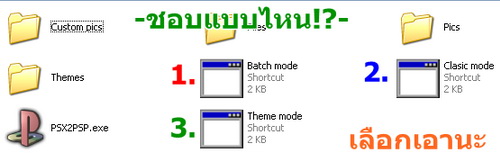
3.จากรูป เราจะเห็นภายในโฟลเดอร์ของโปรแกรมนะคะ ซึ่งสามารถเรียกใช้งานได้ผ่านทาง 3 โหมดด้วยกัน นั่นก็คือ Theme Mode , Clasic mode และ Batch mode ค่ะ ซึ่งทั้ง 3 แบบนี้ หลักๆ จะแตกต่างกันที่การแสดงผลของไอค่อนเกม ขณะโชว์อยู่บนหน้าจอมาตรฐานของ PSP ค่ะ . . ชอบใจแบบไหน ก็เลือกเอาตามสบายเลยนะ
Note การแปลงแบบ Batch Mode นั้น ข้อดีก็คือเราสามารถเลือกแปลงได้พร้อมกันทีเดียวครั้งละหลายๆ เกมค่ะ แต่มีข้อจุกจิกชวนชัดใจเล็กๆ ก็คือ ทุกเกมที่ทำการแปลงพร้อมกันนั้น ในส่วนของรูปไอค่อน และภาพกราฟิคเกมที่เป็นพื้นหลัง จะเหมือนกันทั้งหมดเลย (ฮา)
4.อย่างในตัวอย่างนี้ ขอเลือกแปลงแบบ Theme Mode ก็แล้วกัน เพราะไอค่อนเล็กๆ จิ๋วๆ น่ารักดี (ชอบเป็นการส่วนตัว) ซึ่งพอเข้ามาแล้ว ก็จะเจอกับหน้าจอแบบนี้ค่ะ

5.กดคลิกยังแท็บ Convert Menu ที่อยู่ทางขวา แล้วที่ช่อง ISO/PBP File: ให้แอดไฟล์อิมเมจเกม Disney's Hercules ที่เราเพิ่งทำเสร็จเมื่อตะกี้ค่ะ โดยโปรแกรมจะบังคับให้เลือกไฟล์
 โดยอัตโนมัติ . . ซึ่งหากไม่มีอะไรผิดพลาด โปรแกรมจะตรวจสอบ แล้วโชว์รหัส ID Code ของเกมขึ้นมาให้เราดูค่ะ ตามแบบรูปด้านล่างนี้เลยงับ
โดยอัตโนมัติ . . ซึ่งหากไม่มีอะไรผิดพลาด โปรแกรมจะตรวจสอบ แล้วโชว์รหัส ID Code ของเกมขึ้นมาให้เราดูค่ะ ตามแบบรูปด้านล่างนี้เลยงับ
Note 1 ในส่วนของ Output PBP Folder จะวางไว้ตรงไหนก็ได้นะคะ เพราะพอเกมสร้างไฟล์ EBoot เสร็จ มันจะสร้างเป็นโฟลเดอร์ พร้อมตั้งชื่อเกมให้เองเสร็จสรรพเลยจ้า ซึ่งตรงนี้หากไม่แน่ใจ สามารถเช็คการตั้งค่าโปรแกรมได้ตามนี้เลยค่ะ กดคลิกที่ Options... กดคลิกแท็บ Folders เลือกเลือกติ๊กที่ช่อง Create main game title folder จากกรอบ Auto create folder on convert ด้านล่างค่ะ
Note 2 หากไม่ต้องการใส่รูปเกมเพื่อแสดงความสวยงาม ตรงนี้ก็สามารถคลิกปุ่ม Convert เพื่อเริ่มการแปลงไฟล์ไปเล่นได้เลยนะคะ (แต่หน้าตามันไม่สวยจริงๆ นะ อุตส่าห์ลงทุนแปลงเกมเล่นเองทั้งที เอาให้แจ๋วๆ ไปเลยดีกว่าค่ะ)
Note 3 ในกรณีที่เรามีไฟล์ EBoot อยู่แล้ว และต้องการแปลงกลับไปเป็นอิมเมจไฟล์อีกครั้ง ให้เลือกคลิกที่ปุ่ม EXtract ISO แทนนะคะ . . จากนั้นก็เอาไปรันจำลองไดรฟ์เล่นบน ePSXe ได้เลย หรือจะเอาไปไร้ท์ใส่แผ่น CD สำหรับเล่นบนเครื่อง PS1 จริงๆ ก็ได้ค่ะ
 แต่งแต้มไอค่อนสวยๆ ให้เกมสุดโปรด
แต่งแต้มไอค่อนสวยๆ ให้เกมสุดโปรด
1.ให้คลิกยังปุ่ม Customize PBP ที่อยู่ติดๆ กัน 1 ครั้งค่ะ ซึ่งต่อจากนี้ไป เราจะมาใส่ไอค่อน + พื้นหลังของเกมให้สวยๆ กันนะคะ เวลาเปิดเล่นจะได้งามตา และควรค่าต่อการเอาไปแจกต่อหน่อย (ฮี่ ๆ ๆ)
2.ในการแต่งไอค่อนเกมนั้น จะมีอยู่ด้วยกันทั้งสิ้น 6 ส่วนค่ะ นั่นคือภาพไอค่อนเกม, กราฟิคพื้นหลัง (หรือวอลล์เปเปอร์), ภาพเสริมแสดงรายละเอียดของข้อมูลเกม, ใส่เพลงลงไปด้วย (เฉพาะไฟล์เสียงสกุล .AT3 เท่านั้น), ใส่ภาพเคลื่อนไหวลงในไอค่อน, และภาพในส่วนของหน้าจอก่อนจะบูทเข้าตัวเกมค่ะ (แต่เดิมจะเป็นคำเตือนของโซนี่) . . ซึ่งทั้งหมดนี้ เราไม่จำเป็นต้องหามาใส่ให้ครบทุกส่วนก็ได้นะคะ อย่างในตัวอย่างนี้ จะขอใส่แต่พองามแค่ 3 ส่วน ตามรูปค่ะ

Note ในส่วนของ Boot/Warning image หากโปรแกรมที่เราไปดาวน์โหลดมา มีโฟลเดอร์ AutoGenerate V1.0 อยู่ด้วย ตรงนี้ถ้าตอนแต่งไม่ได้แอดรูปใหม่ใส่ลงไปในส่วนนี้ เวลาเปิดเกมเล่นจริงบนเครื่อง PSP มันจะแสดงผลเป็นคำเตือนก่อนเล่น+แสดง ID ของเกม EBoot นั้นๆ ให้ดูค่ะ
3.ในส่วนของภาพประกอบนี่ เราก็สามารถหาได้ทั่วไปจากเว็ปยอดฮิตอย่างกูเกิ้ลนะคะ และถึงโปรแกรมจะบอกว่ารองรับเฉพาะไฟล์สกุล .png เท่านั้น แต่เอาเข้าจริงๆ เราแอดภาพสกุลอะไรลงไปก็ได้ค่ะ หรือไม่งั้นเวลาพบภาพที่ถูกใจจากเน็ตแล้ว ขณะเซฟให้เปลี่ยนสกุลให้เป็น .png หรือจะใช้โปรแกรมดูภาพยอดฮิต อย่าง ACDSee Photo Manager แปลงให้เป็นไฟล์ .png แล้วรีไซส์ย่อขนาดภาพก็ยังได้ค่ะ และทั้งนี้ทั้งนั้นรูปทั้งหมดไม่ควรมีขนาดใหญ่เกินไป ควรจะเลือกปรับขนาดภาพตามความเหมาะสมค่ะ (จะรีไซส์เท่าขนาดหน้าจอของ PSP หรือเกินมานิดๆ อย่าง 500x500 ก็ได้นะ) และความจุรวมกันทั้งสิ้น ไม่ควรเกิน 1024 KB ค่ะ ไม่งั้นตัวเกม อาจจะมีอาการงอแงได้ (ฮา)

4.หรือจะใช้วิธีง่ายๆ แถมได้ภาพคมชัด และยังมีขนาดไม่ผิดเพี้ยนตามขนาดหน้าจอเป๊ะๆ (480x272) เลยอีกด้วย นั่นก็คือก่อนอื่นให้ก็อบปี้ภาพที่ต้องการลงเครื่อง PSP ก่อนค่ะ (เมม:\PICTURE) แล้วมาไล่เปิดภาพบน PSP เอา จากนั้นก็ใช้โปรแกรมจับภาพหน้าจออย่างพวก screenshotbmp แคปฯ ภาพอีกทีค่ะ รับรองว่าคราวนี้ได้ภาพสวยๆ สมใจแน่ๆ จ้า!!
Note 1 รูปในส่วนของ Boot/Warning image สามารถกดเครื่องหมายลูกศร ซ้าย-ขวา ตรงมุมจอ เลื่อนดูได้ทั้งหมดนะคะ ทั้งยังสามารถกดย่อปุ่ม Customize PBP ลง เพื่อดูขนาดรูปทั้งหมดแบบไม่มีวินโดวส์ของโปรแกรมบังก็ได้ค่ะ
Note 2 ข้อดี (หรือเปล่า!?) ของโปรแกรมนี้คือ ไม่ว่ารูปจะขนาดเล็ก-ใหญ่แค่ไหน!? มันจะจัดหน้าให้รูปอยู่ตรงกึ่งกลางหน้าจอเองทุกครั้งโดยอัตโนมัติค่ะ
5.หลังจากตรวจเช็คความสวยงามจนพอใจ และแน่ใจแล้ว ให้กดที่แท็บ Convert Menu อีกครั้ง แล้วคลิกที่คำสั่ง Convert เพื่อเริ่มกระบวนการแปลงไฟล์ได้เลยค่ะ . . จากนั้นก็รอ รอ และรอ ประมาณ 5-10 นาทีจนกว่าโปรแกรมจะแปลงเสร็จจ้า (การแปลงจะช้าหรือเร็ว ขึ้นอยู่กับขนาดของเกม)

6.แล้วเวลาที่รอคอยก็มาถึง ในที่สุดเกม PS1 EBoot จากฝีมือของเราเองก็เสร็จสมบูรณ์จนได้
 จะรอช้าอยู่ทำไมคะ รีบก็อบปี้ทั้งโฟลเดอร์นี่ลงเมม (เมม:\PSP\GAME) แล้วเรียกมาเล่นให้ชื่นใจได้เล๊ยยยยย!!
จะรอช้าอยู่ทำไมคะ รีบก็อบปี้ทั้งโฟลเดอร์นี่ลงเมม (เมม:\PSP\GAME) แล้วเรียกมาเล่นให้ชื่นใจได้เล๊ยยยยย!!Note 1 ชื่อเกม (โฟลเดอร์) PS1 EBoot ไม่ควรยาวเกินไปนะคะ ไม่งั้น (เมม) PSP อาจจะหาไม่เจอค่ะ ด้วยเพราะบางครั้งโปรแกรมมันก็ฉลาดเกินไป (ฮา) ซึ่งตรงนี้เราสามารถ Rename แก้ไขชื่อให้สั้นลงได้ค่ะ
Note 2 ซึ่งทริคเล็กๆ ในการตรวจสอบเกม (หลังจากก็อบปี้ลงเมมฯ แล้ว แต่ยังไม่ได้เสียบเมมฯ กลับเข้าเครื่อง PSP) ว่าเครื่องมันจะหาเจอ + รู้จัก EBoot นี้มั๊ย!? ก็คือการใช้โปรแกรมเรียงไอค่อน - PSPContentManager340 ในการตรวจสอบค่ะ (หาได้จากไหน สงสัย!? สงสัย!?) ซึ่งถ้าเกม EBoot (หรือโฮมบริวอื่นๆ) เปิดติด-โชว์รูปเป็นไอค่อนขึ้นมาล่ะ รับรองว่าหายห่วงค่ะ (แต่จะเล่นได้มั๊ย จะมีจอมืด เล่นๆ ไปแล้วค้างหรือเปล่า อันนี้ไปลุ้นกันตอนเล่นอีกทีนะคะ ฮา!!)
Note 3 ตัวไฟล์อิมเมจไม่จำเป็นแล้วนะคะ อย่าลืมไปลบทิ้งด้วยล่ะ เดี๋ยวตีมือหัก นิสัยๆ แต่ถ้าอยากเก็บไว้เล่นต่อบน PC ก็ไม่ว่ากัน..เอ้า!!
Note 4 อย่าลืมนะคะ สิ่งจำเป็นในการเล่นเกม PS1 บนเครื่อง PSP ก็คือ Plug In จำลองเฟิร์มแวร์ - PopsLoader แต่ถ้าจนถึงที่สุด ขนาดลองปรับลองเปลี่ยน FW (pops) ดูหมดแล้ว ก็ยังเล่นไม่ได้ซักที อันนี้ก็ต้องทำใจนะคะ เพราะเอาเข้าจริงๆ การเล่น EBoot บน PSP มันก็เหมือนการเล่นบนอีมูเลเตอร์ตัวหนึ่ง จะให้ไปสมบูรณ์ไร้เทียมทานเทียบเท่าเครื่องมันจริงๆ ก็เห็นจะไม่ได้ค่ะเจ้า!!
-เล่นเกมให้สนุกนะคะ-